Réparer l’historique de protection introuvable dans Windows 11
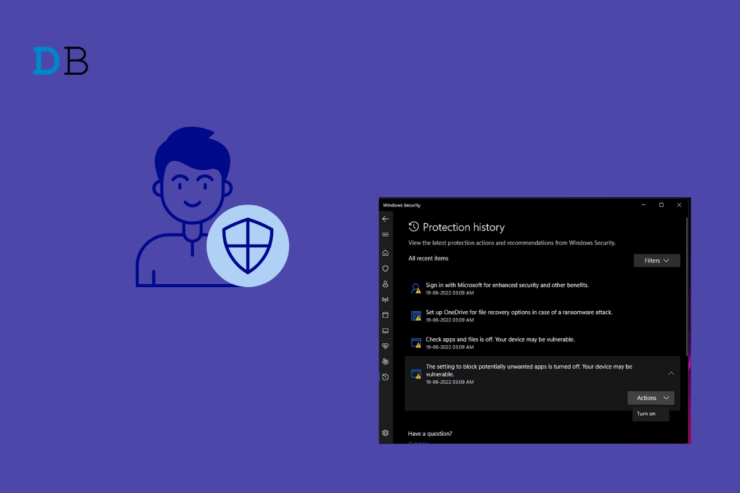
TL;DR
Si l’historique de protection de Sécurité Windows n’apparaît plus, redémarrez, supprimez les fichiers d’historique de détection, réenregistrez le paquet Sécurité Windows, exécutez SFC/DISM et scannez pour les malwares. Utilisez la checklist et les méthodes ci-dessous pour diagnostiquer et restaurer l’accès en toute sécurité.
Important : suivez les commandes exactement et exécutez PowerShell/Invite de commandes en administrateur lorsque demandé. Sauvegardez vos données sensibles avant d’appliquer des modifications profondes.
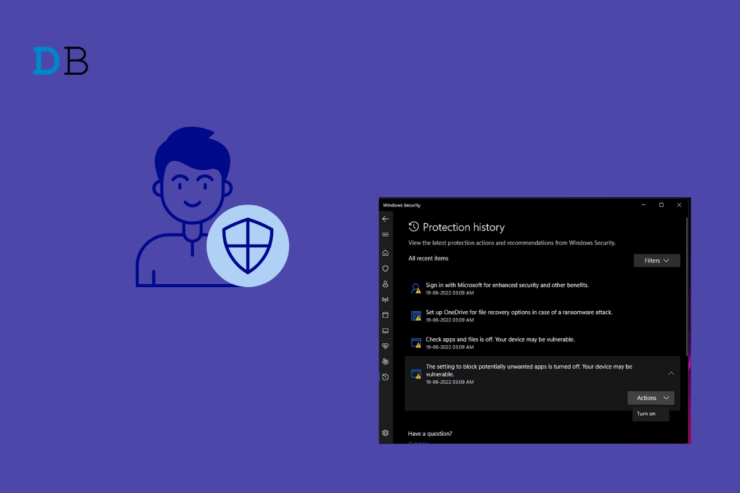
Sécurité Windows (Windows Security, anciennement Windows Defender) tient un journal des menaces et des actions prises pour les neutraliser. Si l’historique de protection est vide ou inaccessible, cela peut venir de fichiers système corrompus, d’un bug dans une build beta, d’un dysfonctionnement ponctuel, ou d’une infection par un logiciel malveillant.
Pourquoi ce guide est utile
Ce guide propose une séquence d’actions vérifiées : d’abord les réparations simples (redémarrage), puis la suppression contrôlée des caches, la réinstallation du composant UI, la réparation des fichiers système, et enfin une recherche approfondie de malwares. À la fin, vous trouverez des alternatives, une checklist par rôle, des scénarios où la méthode peut échouer et une mini-méthodologie pour reproduire et documenter le problème.
Principes rapides
- Définition courte : l’historique de protection récapitule les détections et actions de Sécurité Windows.
- Hébergement : les métadonnées sont stockées localement dans ProgramData et dans la base de données interne de Defender.
- Risque : si l’historique est manquant, vous perdez des informations utiles pour l’analyse post-incident.
Méthodes principales pour réparer l’historique de protection
1. Redémarrer l’ordinateur
Un redémarrage corrige souvent les erreurs temporaires et les composants qui n’ont pas chargé correctement.
- Appuyez sur la touche Windows pour ouvrir le menu Démarrer.
- Cliquez sur l’icône Alimentation.
- Sélectionnez Redémarrer.
Après le redémarrage, ouvrez Sécurité Windows et vérifiez Historique de protection.
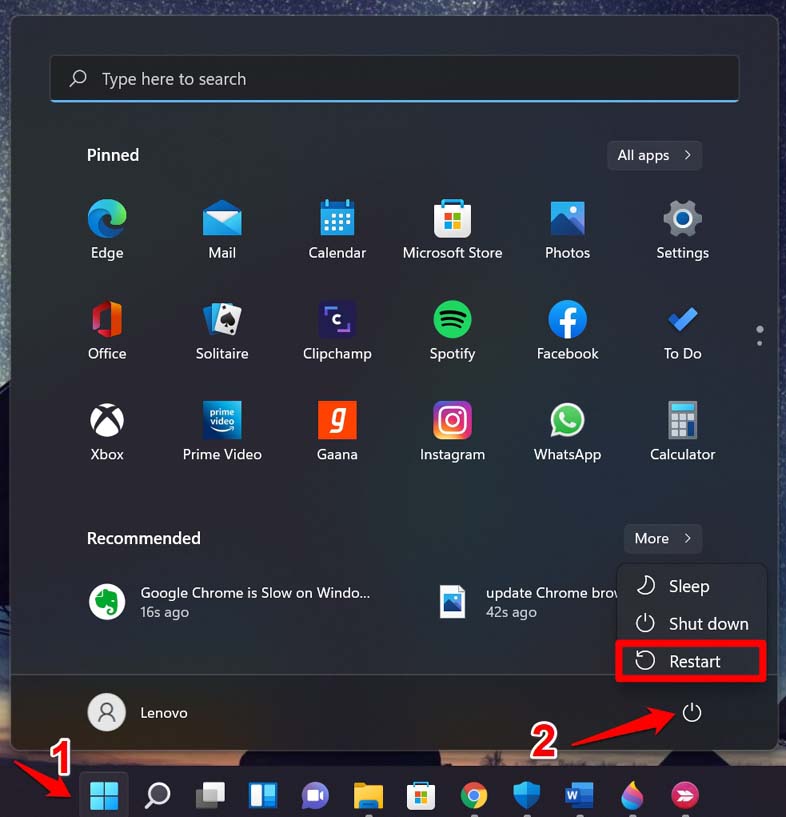
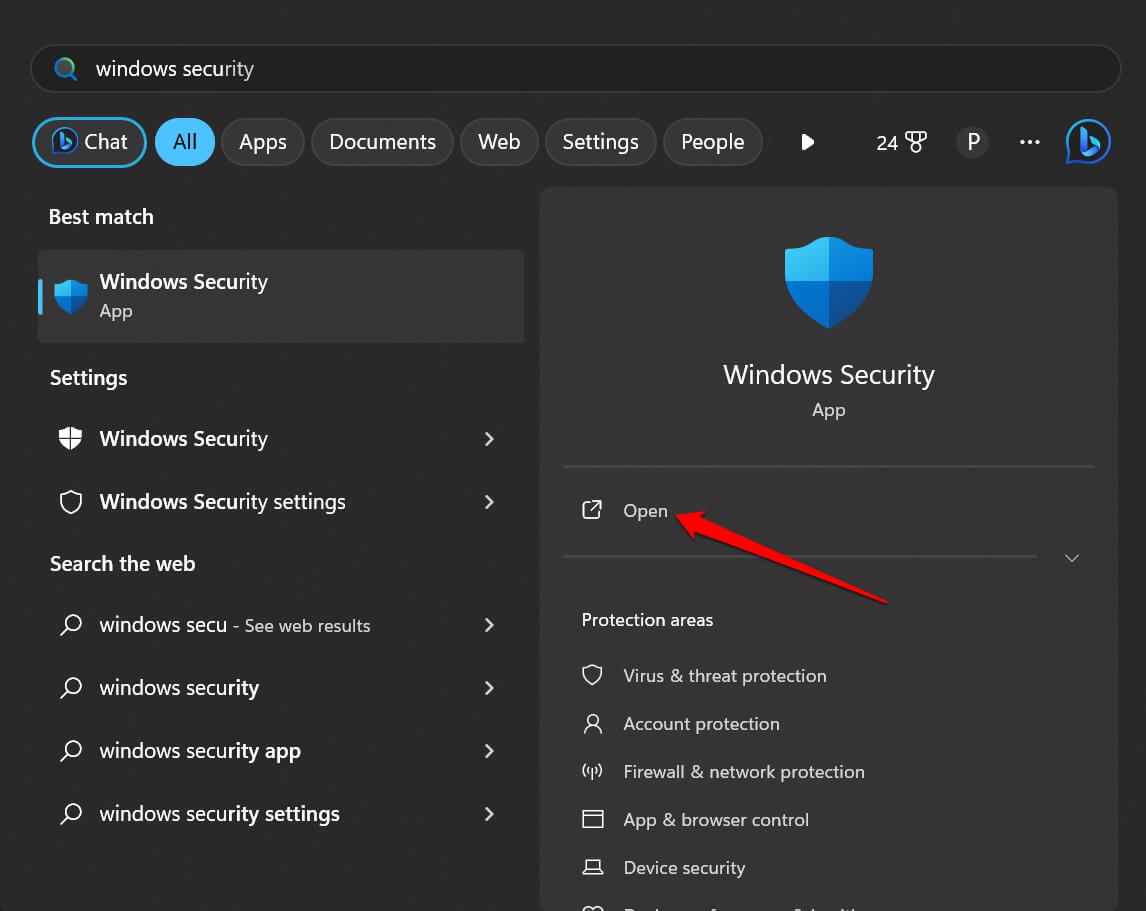
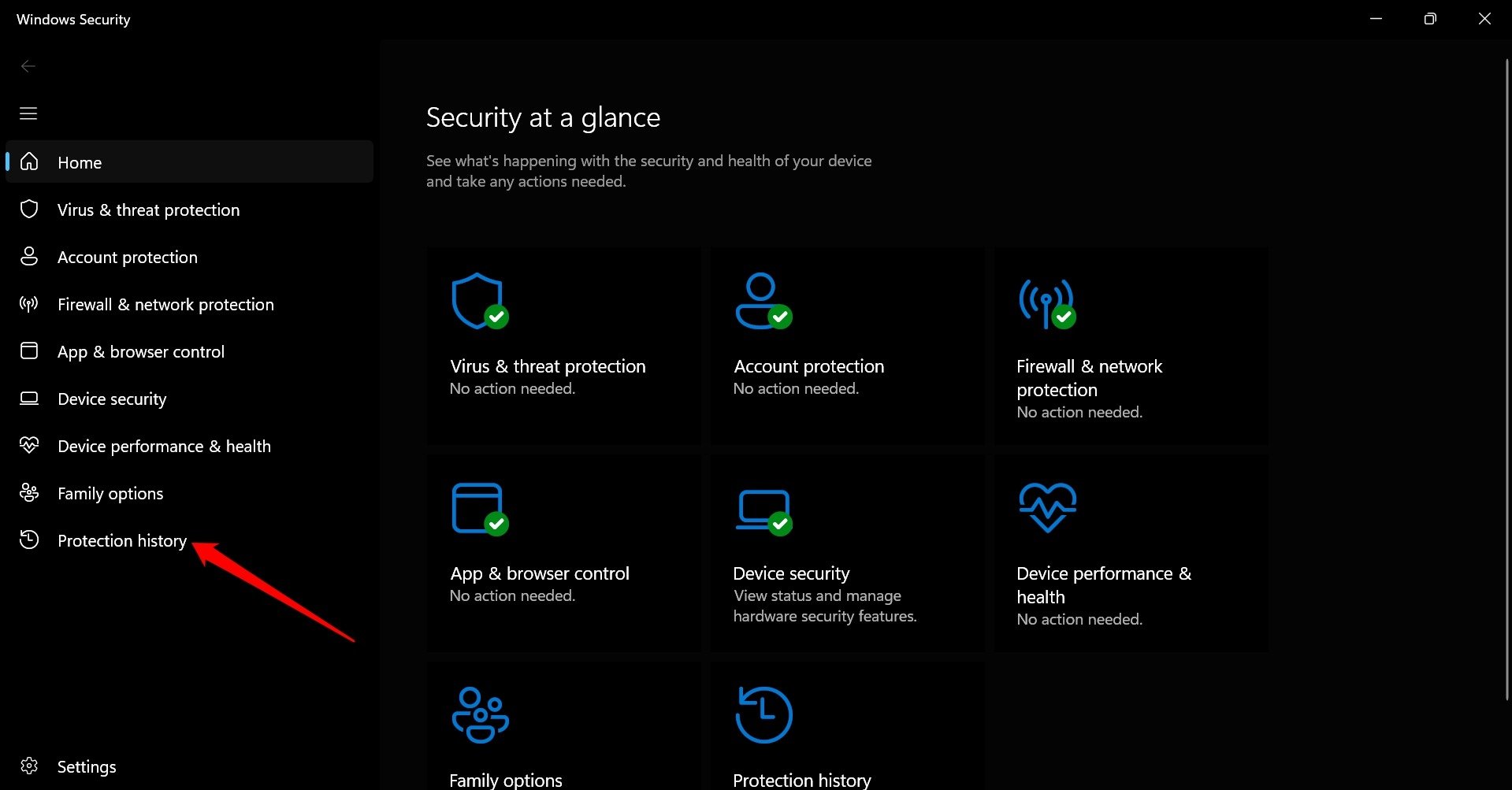
2. Supprimer les fichiers d’historique de détection (reconstruction automatique)
Supprimer les caches de détection force Windows à reconstruire l’historique. Exécutez ces commandes en tant qu’administrateur.
- Appuyez sur Windows + S et tapez cmd.
- Cliquez sur Ouvrir (ou Exécuter en tant qu’administrateur si demandé).
Exécutez les commandes suivantes une par une :
del "C:\ProgramData\Microsoft\Windows Defender\Scans\mpcache*" /s > NUL 2>&1del "C:\ProgramData\Microsoft\Windows Defender\Scans\History\Service\DetectionHistory*"del "C:\ProgramData\Microsoft\Windows Defender\Scans\mpenginedb.db"- Fermez l’invite de commandes et redémarrez l’ordinateur.
- Ouvrez Recherche Windows, tapez Virus et protection contre les menaces, puis ouvrez Protection de l’historique.
Notes :
- Ces suppressions n’affectent pas les fichiers système critiques ; elles suppriment des caches et une base de données locale régénérable.
- Si une commande retourne une erreur d’accès, assurez-vous d’être en administrateur et que Windows Defender n’est pas en cours d’utilisation exclusive.
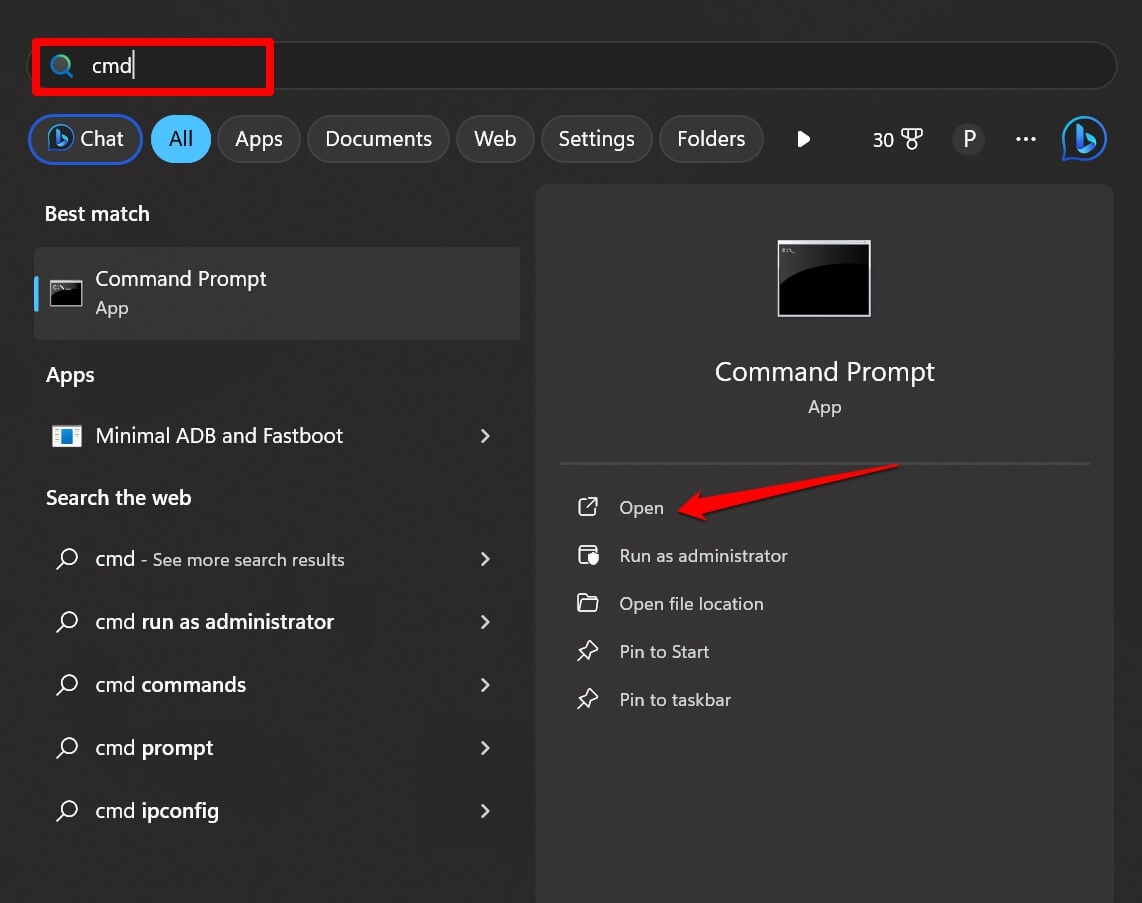

3. Réenregistrer le paquet Sécurité Windows (réinitialiser l’UI)
Si l’interface de Sécurité Windows est corrompue, réenregistrer le paquet corrige les fichiers d’application.
- Appuyez sur Windows + S, tapez PowerShell.
- Cliquez sur Exécuter en tant qu’administrateur.
Exécutez :
Get-AppxPackage Microsoft.SecHealthUI -AllUsers | Reset-AppxPackageRedémarrez, puis ouvrez PowerShell en administrateur à nouveau et exécutez :
Add-AppxPackage -Register -DisableDevelopmentMode "C:\Windows\SystemApps\Microsoft.Windows.SecHealthUI_cw5n1h2txyewy\AppXManifest.xml"Ensuite, quittez PowerShell et relancez Sécurité Windows pour vérifier l’historique.
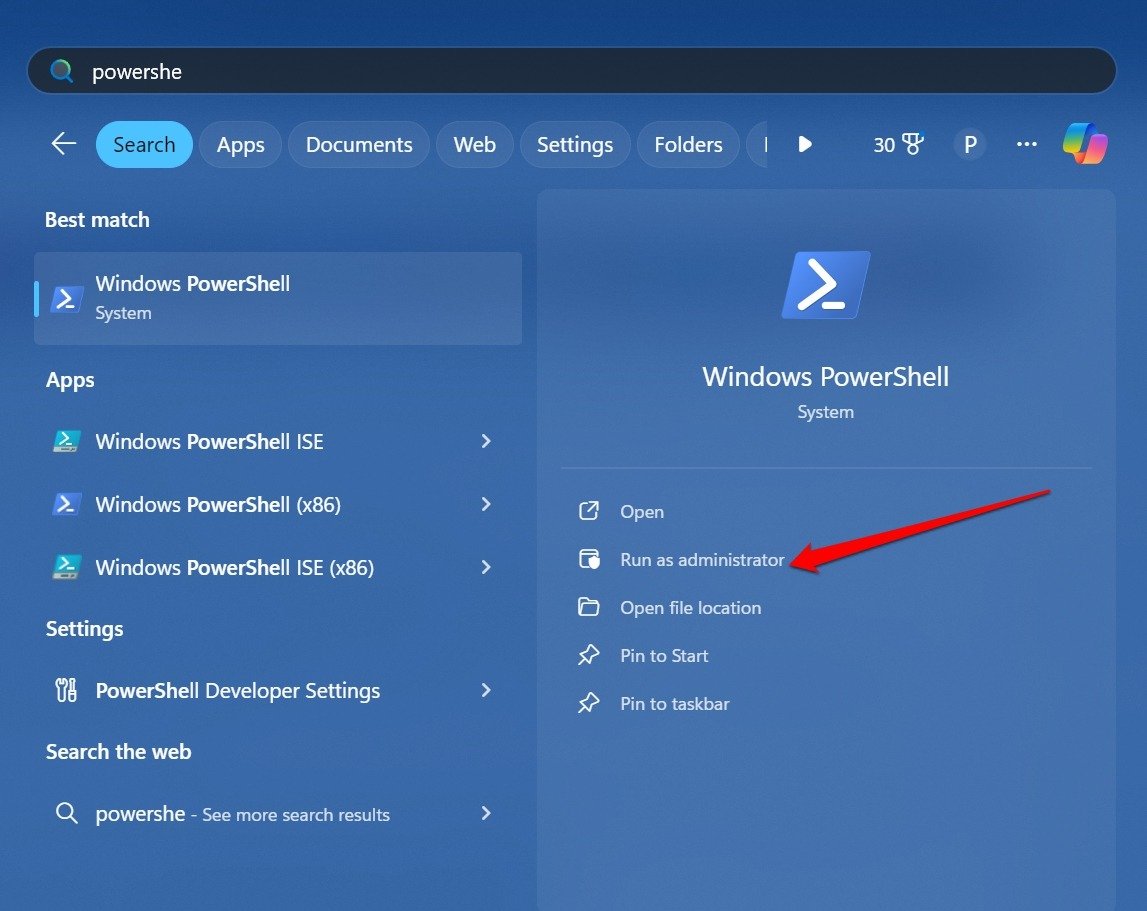
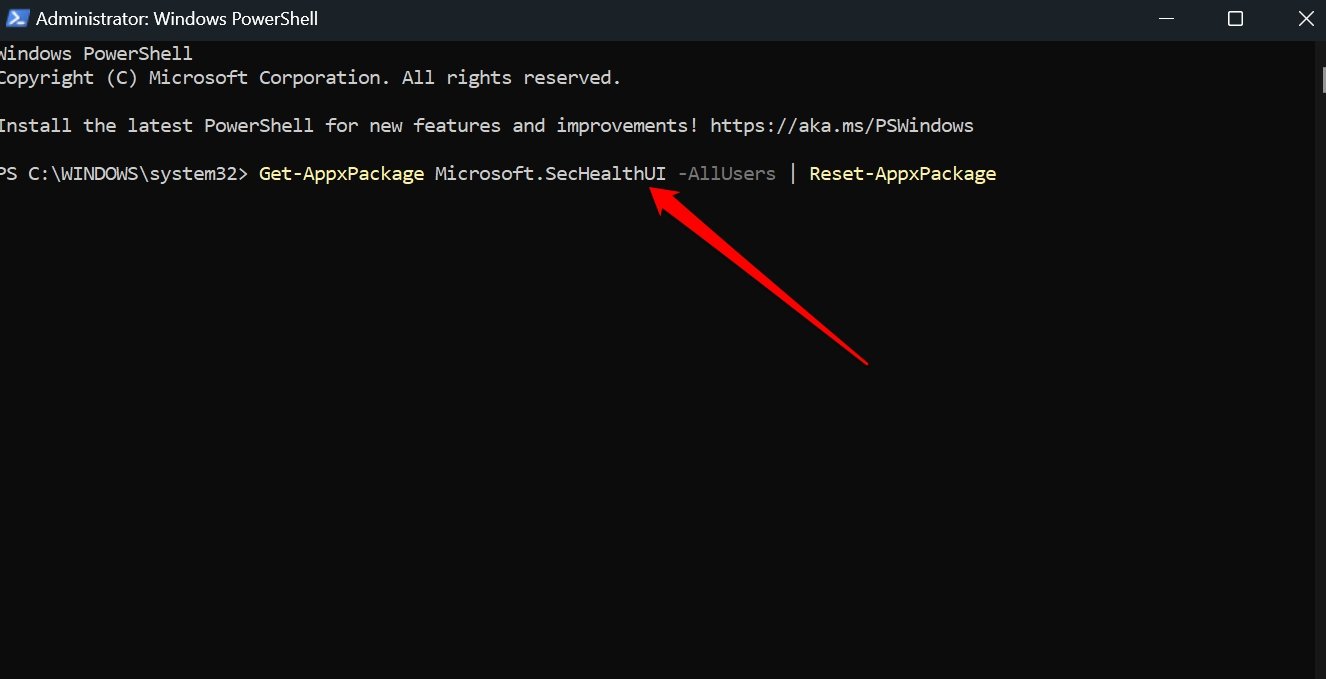
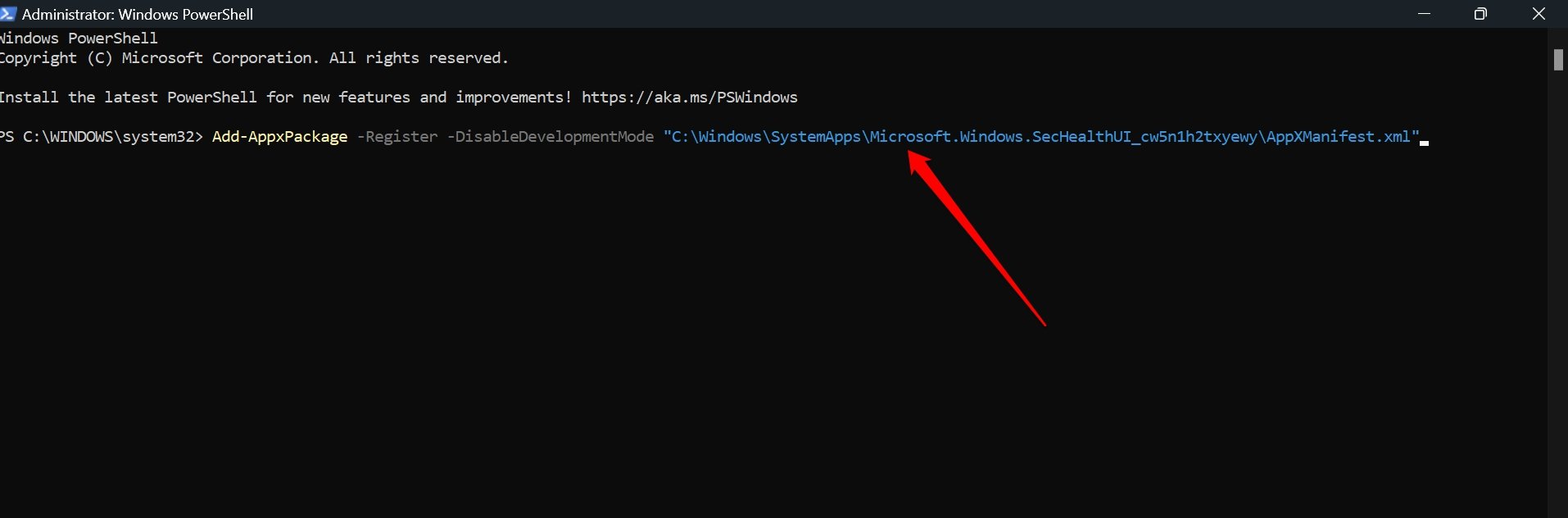
4. Réparer les fichiers système corrompus avec SFC et DISM
SFC (System File Checker) et DISM (Deployment Image Servicing and Management) réparent les fichiers système corrompus qui peuvent empêcher l’affichage de l’historique.
- Appuyez sur Windows + R, tapez cmd et appuyez sur Entrée.
- Exécutez :
sfc /scannow- Ensuite, exécutez les commandes DISM dans l’ordre :
DISM /Online /Cleanup-Image /CheckHealthDISM /Online /Cleanup-Image /ScanHealthDISM /Online /Cleanup-Image /RestoreHealth- Redémarrez l’ordinateur et vérifiez l’historique de protection.
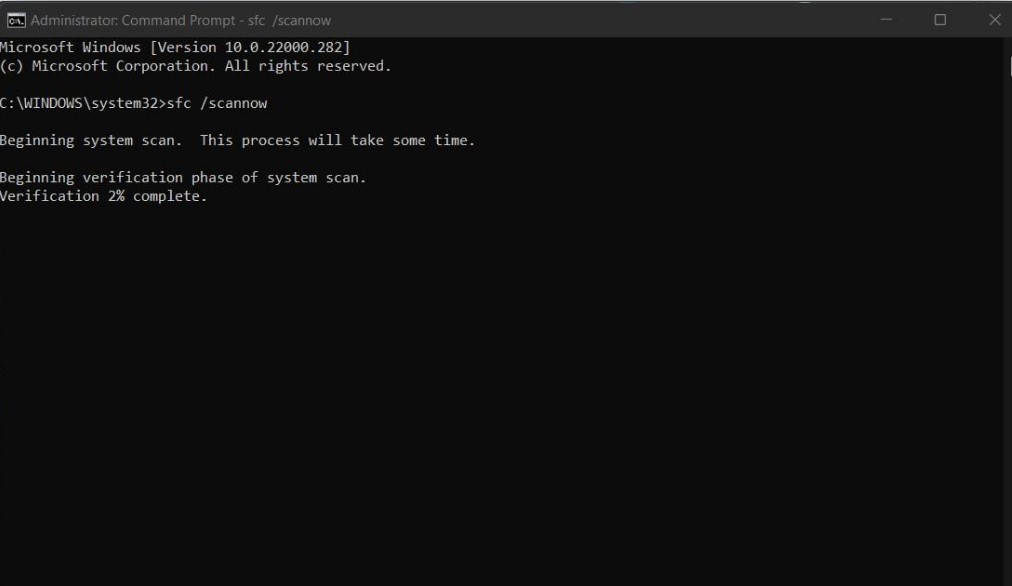
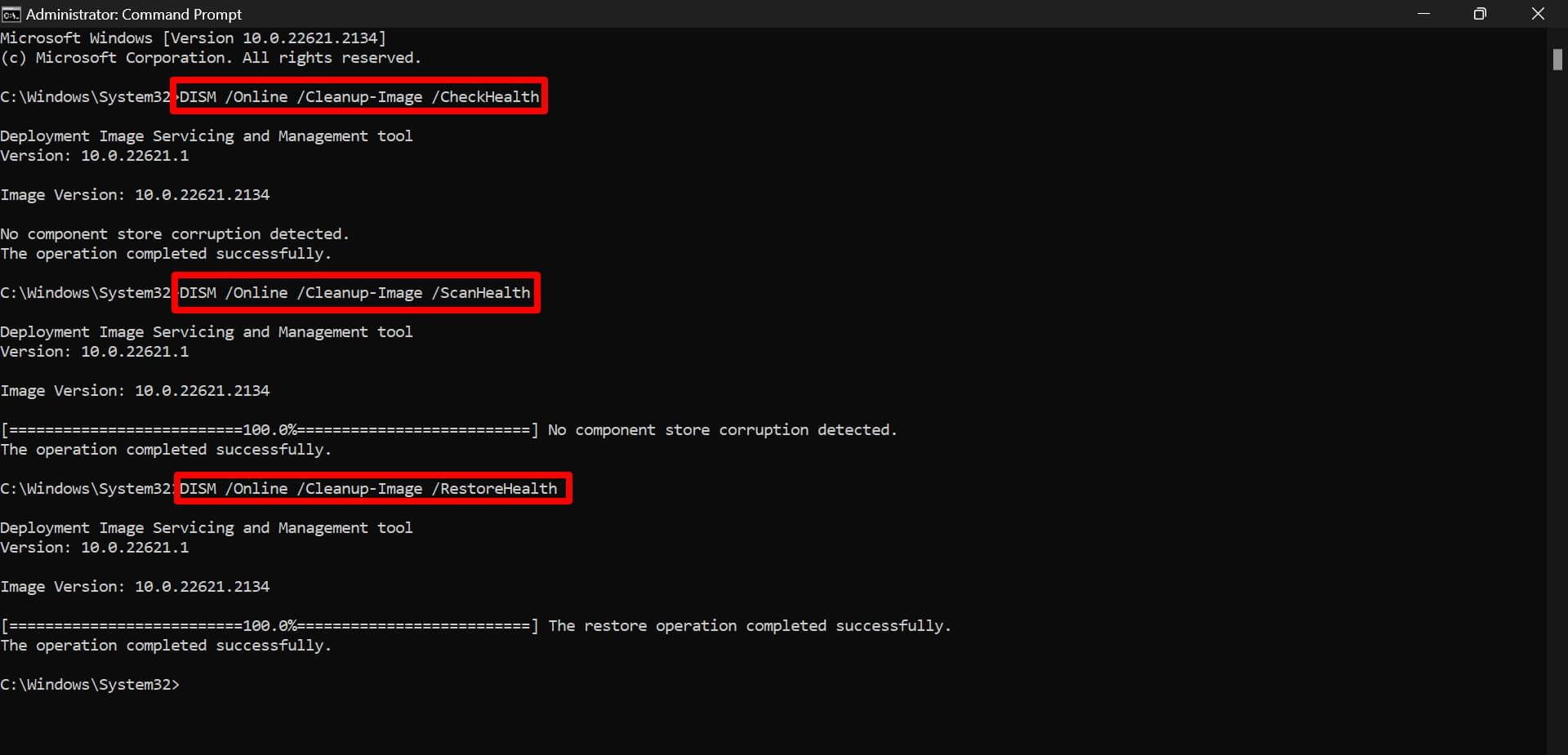
Conseil : DISM peut nécessiter une connexion Internet stable pour restaurer des composants depuis Windows Update.
5. Réparer ou réinitialiser Sécurité Windows via Paramètres système
Windows 11 propose une option pour réparer ou réinitialiser l’application Sécurité Windows depuis les paramètres système.
- Ouvrez Recherche, tapez Paramètres des composants système et ouvrez.
- Recherchez Sécurité Windows dans la liste, cliquez sur l’icône d’overflow puis sur Options avancées.
- Cliquez sur Réparer. Si cela ne suffit pas, cliquez sur Réinitialiser.
- Redémarrez et vérifiez à nouveau.
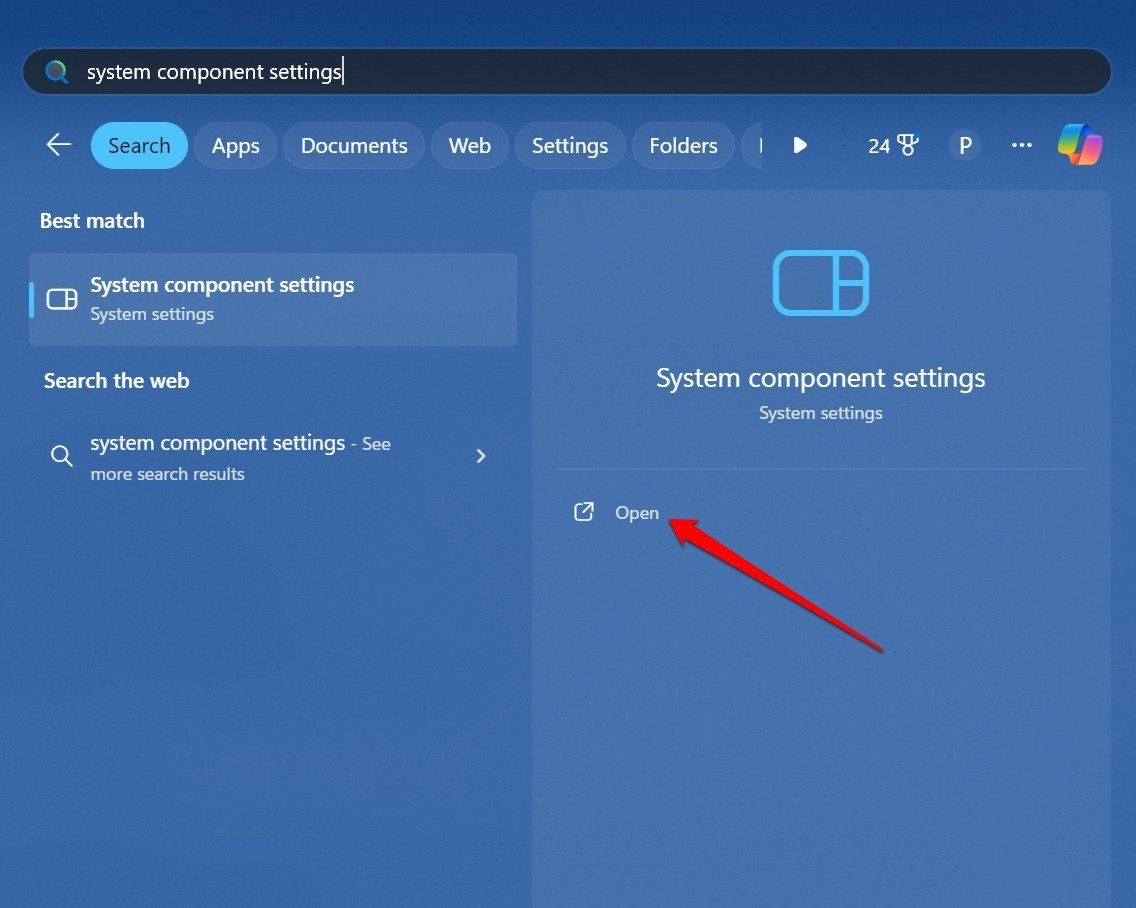
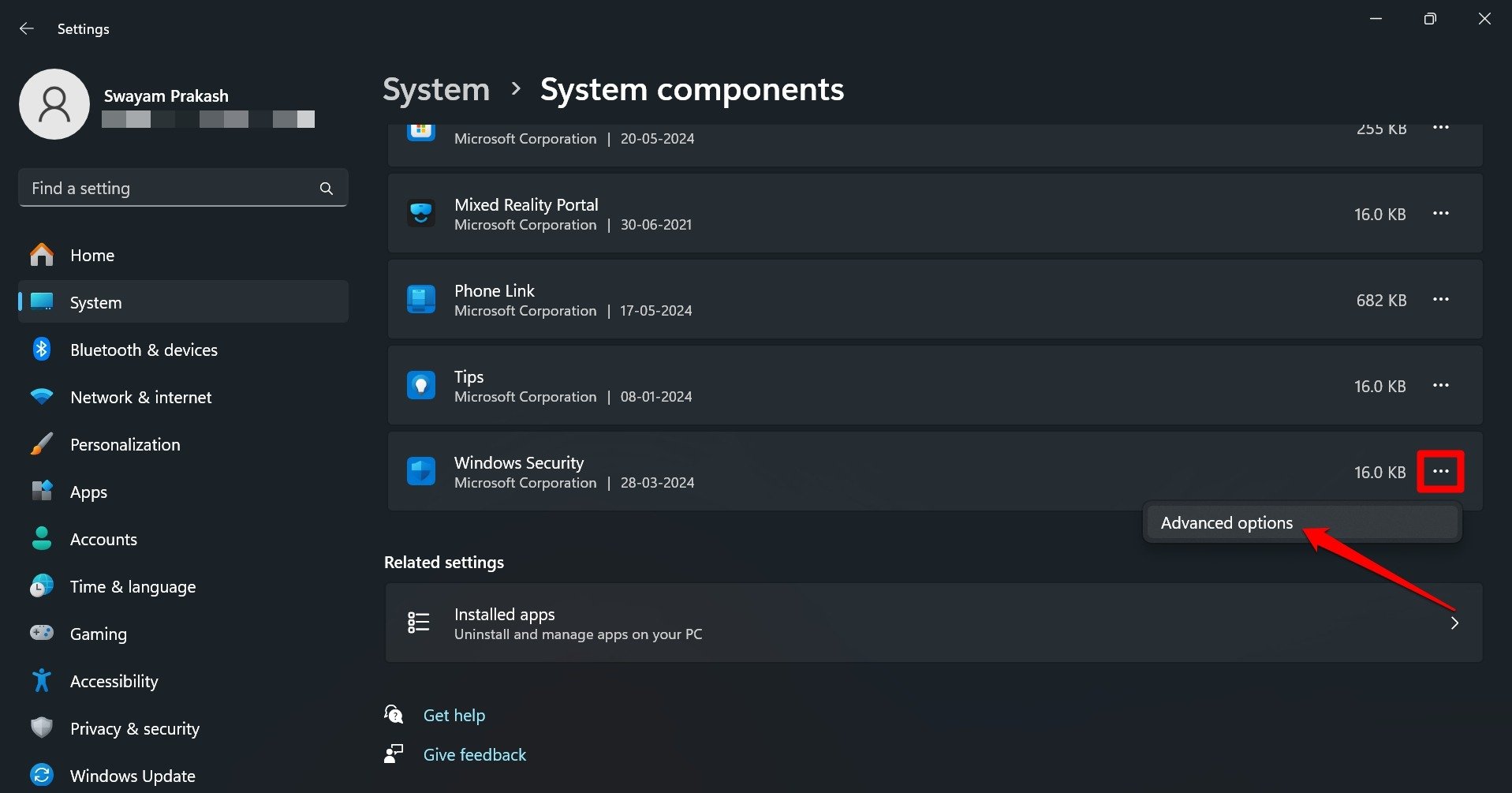
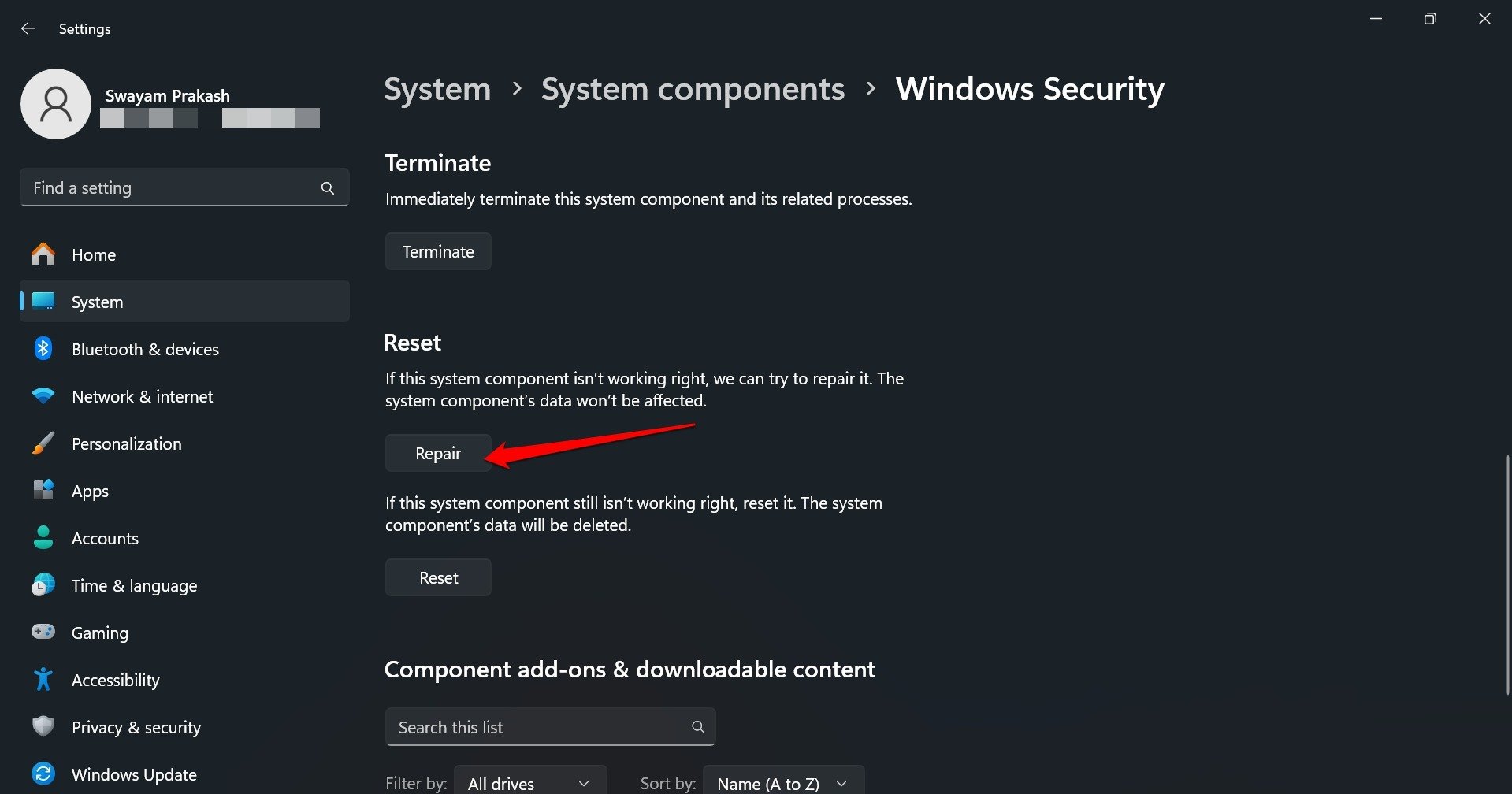
6. Scanner à la recherche de malwares
Une infection peut supprimer ou altérer l’historique. Scanner en mode complet aide à détecter et nettoyer les menaces.
- Ouvrez Recherche (Windows + S), tapez Virus et protection contre les menaces.
- Allez sur Options d’analyse et choisissez Analyse complète, puis Analyse maintenant.
Si des menaces sont trouvées, supprimez-les ou mettez-les en quarantaine, puis redémarrez et vérifiez l’historique.
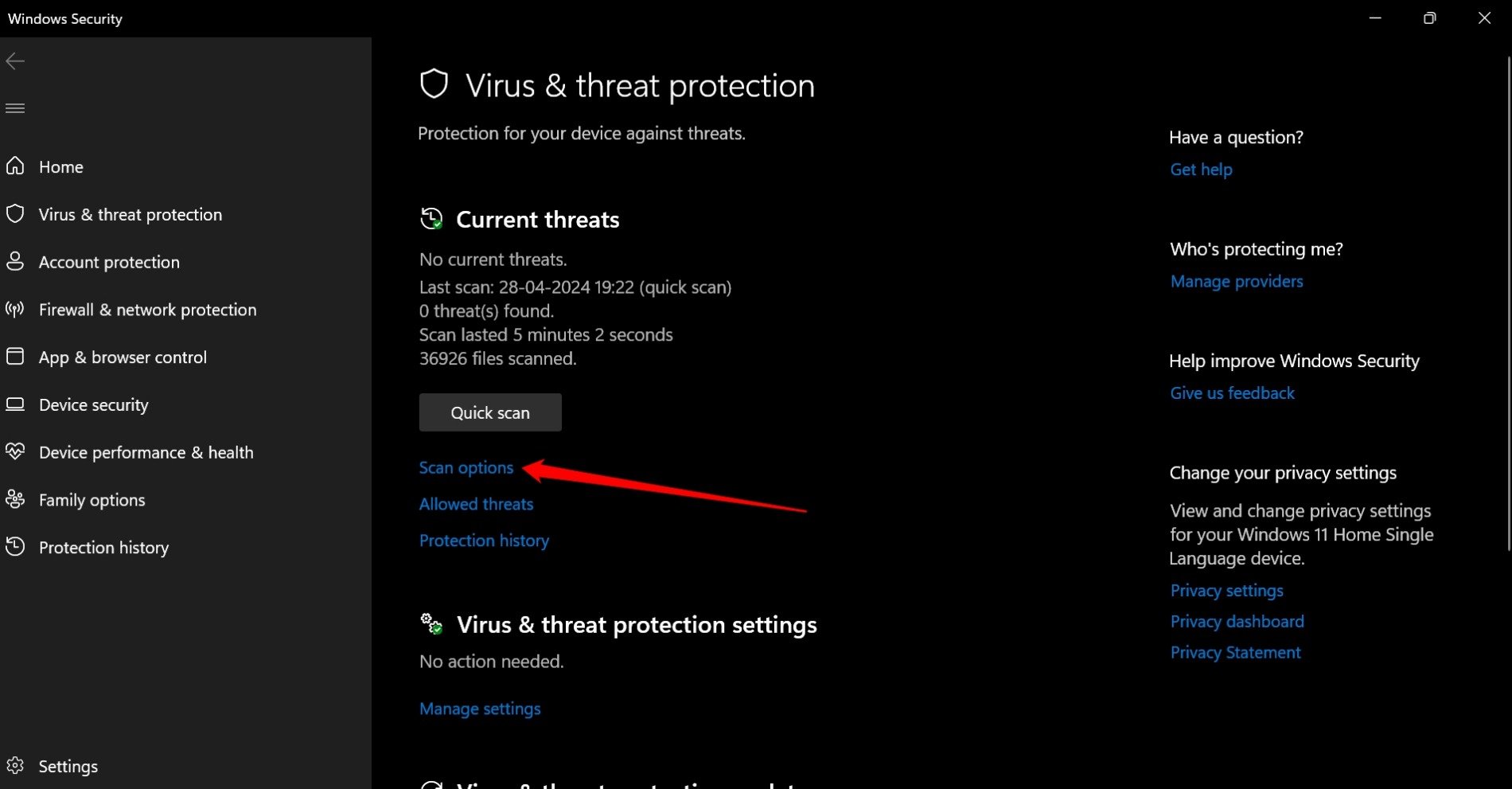
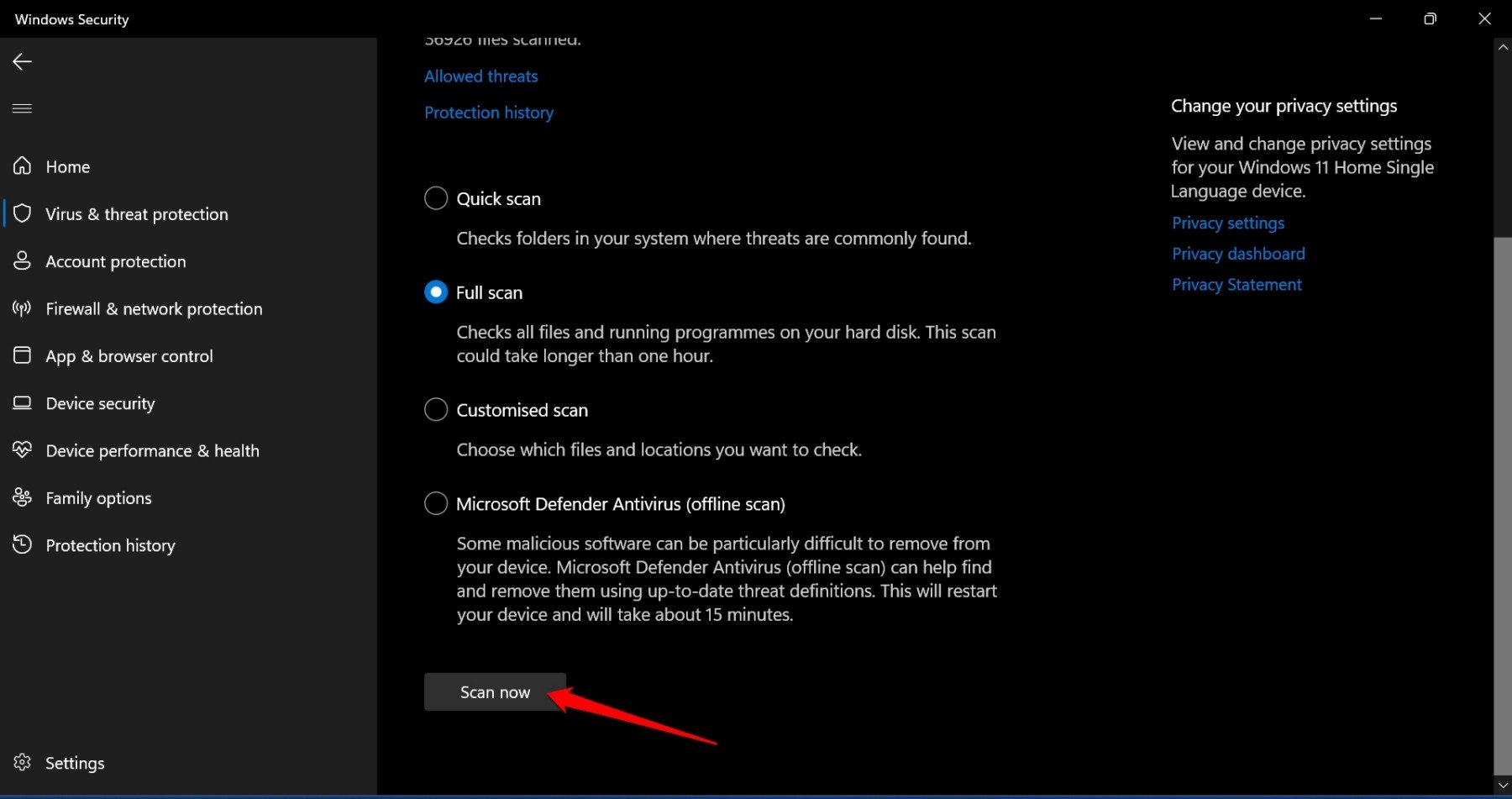
Contre-exemples et cas où ces méthodes échouent
- Si Windows est fortement compromis (rootkit ou altération du noyau), l’historique peut rester inaccessible malgré ces réparations. Dans ce cas, envisagez une isolation complète du poste et une réinstallation propre.
- Si l’appareil utilise une image système personnalisée ou des règles IT (GPO) d’entreprise qui redirigent ou désactivent l’historique, contactez l’administrateur réseau.
- Les builds Insider (versions beta) peuvent contenir des bugs non corrigés — revenir à une version stable peut être nécessaire.
Approches alternatives
- Restaurer une image système antérieure ou un point de restauration (si disponible) avant l’apparition du problème.
- Utiliser un outil de sécurité tiers réputé pour récupérer des journaux locaux si Windows ne reconstruit pas l’historique.
- Exporter les événements liés à Defender depuis l’Observateur d’événements (Event Viewer) : Applications et services > Microsoft > Windows > Windows Defender > Operational.
Modèle mental simple
Pensez à l’historique comme à un cache réintégrable : si l’UI ou la base locale est corrompue, on la réinitialise; si les fichiers système sont corrompus, on les répare; si un malware a modifié l’état, on le supprime.
Checklist rapide par rôle
- Administrateur système:
- Vérifier GPO et stratégies d’entreprise.
- Exécuter SFC/DISM et réenregistrer le paquet.
- Examiner l’Observateur d’événements pour erreurs liées à Microsoft-SecHealthUI.
- Utilisateur Power / Technicien support:
- Redémarrer, supprimer les caches, réenregistrer l’application.
- Exécuter une analyse complète de Defender.
- Utilisateur final:
- Redémarrer, effectuer une analyse complète, signaler si le problème persiste.
Mini-méthodologie de diagnostic
- Reproduire le symptôme et noter les messages d’erreur exacts.
- Redémarrer et vérifier de nouveau.
- Supprimer les caches et redémarrer.
- Réparer l’application UI (Reset-AppxPackage / Add-AppxPackage).
- Exécuter SFC/DISM.
- Scanner pour malwares.
- Si échec, documenter et escalader (logs, captures d’écran, version de Windows, build Insider ou stable).
Glossaire (une ligne chacun)
- SFC : Outil System File Checker pour réparer les fichiers système.
- DISM : Outil pour gérer et restaurer l’image Windows.
- AppxPackage : Format des applications Windows modernes intégrées.
- Historique de protection : journal des menaces détectées et des actions prises.
Résumé
L’historique de protection est essentiel pour analyser les incidents de sécurité. Commencez par les réparations simples (redémarrage), puis poursuivez avec la suppression des caches, la réinscription du paquet UI, la réparation des fichiers système et un scan anti-malware. Si le problème persiste, documentez-le soigneusement et envisagez une réinstallation propre ou l’intervention d’un support professionnel.
Important : si vous êtes en environnement professionnel, coordonnez les étapes avec votre équipe sécurité pour éviter des actions qui pourraient compromettre des preuves d’incident.
FAQ
Pourquoi l’historique de protection peut-il disparaître sans message d’erreur ?
Des fichiers corrompus, un bug d’interface ou une intervention d’un malware peuvent effacer ou rendre l’historique inaccessible sans message explicite.
Est-ce dangereux de supprimer les fichiers de cache de Defender ?
Non, ces fichiers sont régénérables ; la suppression force une reconstruction. Prenez soin d’exécuter les commandes en administrateur.
Dois-je désactiver temporairement Defender avant de supprimer les fichiers ?
Ce n’est généralement pas nécessaire. Si vous rencontrez des problèmes d’accès, exécutez les commandes en mode administrateur et redémarrez.
Que faire si je suis sur une build Insider de Windows 11 ?
Passez à une build stable si possible ou vérifiez les rapports de bugs connus sur le canal Insider avant d’appliquer des changements majeurs.
Si vous avez des retours ou des étapes supplémentaires à partager sur « Comment réparer l’historique de protection introuvable dans Windows 11 », laissez un commentaire ci‑dessous. Pour des tutoriels vidéo, abonnez-vous à la chaîne DigitBin.
Matériaux similaires

Installer et utiliser Podman sur Debian 11
Guide pratique : apt-pinning sur Debian

OptiScaler : activer FSR 4 dans n'importe quel jeu
Dansguardian + Squid NTLM sur Debian Etch

Corriger l'erreur d'installation Android sur SD
